
スマホにアプリをインストールする時に必要不可欠な『Playストア』に不具合が出ており、ホーム画面からPlayストアを起動させると「問題が発生したためgoogleplayストアを終了します」と表示されてしまいPlayストアのアプリを開くことができなくなっている症状が確認されています。
不具合の修正を待つより、有効な対処方法が二つありますのでPlayストアを起動できなくなっている場合はお試しください。
Contents
Playストアアプリのキャッシュをクリアする
まずは簡単にできる方法から試してみましょう。一つ目はPlayストアアプリのキャッシュをクリアする方法です。キャッシュクリアだけでも改善することがあるので最初はこちらからどうぞ。
進み方が分かる人は[設定]-[アプリ]-[Playストア]まで進みましょう。
わからない人はまずホーム画面から設定を開いたら[アプリ]を探しタップします。
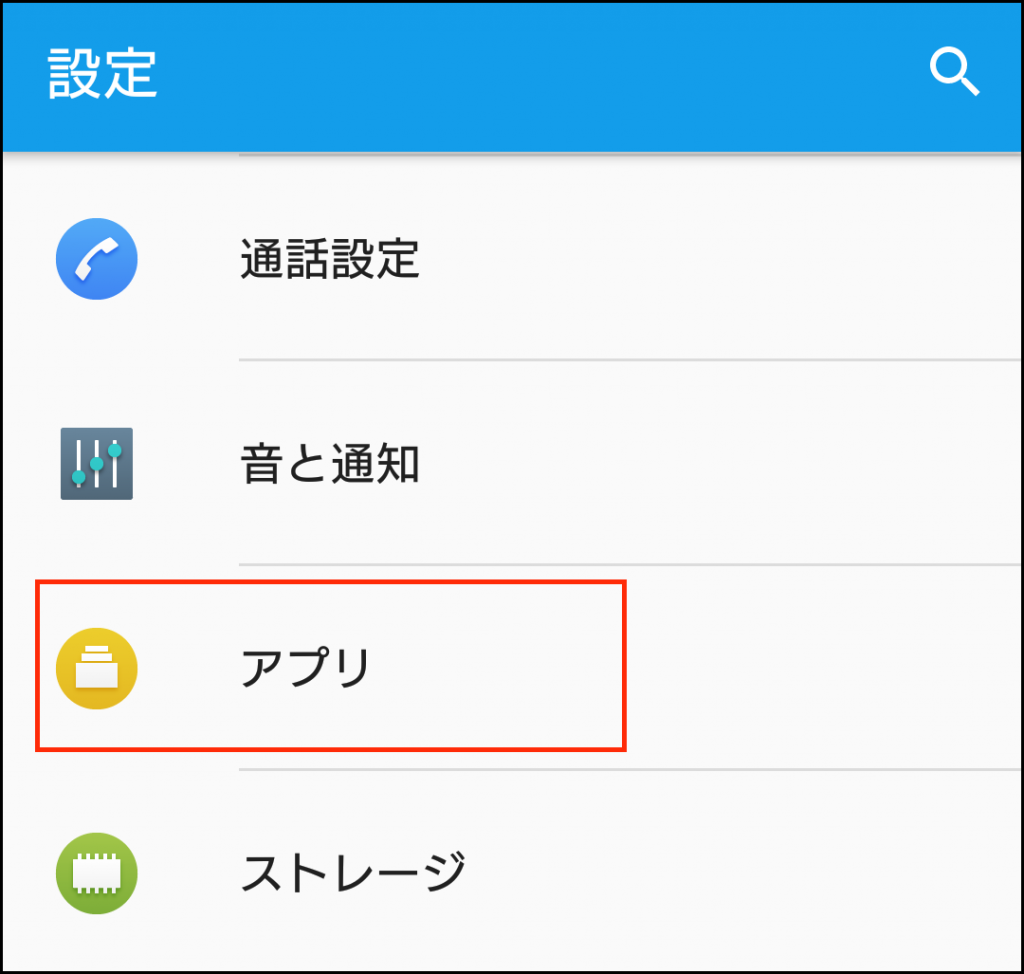
そしてたくさん出てくるであろうアプリの中から[googlePlayストア]を探して選択します。
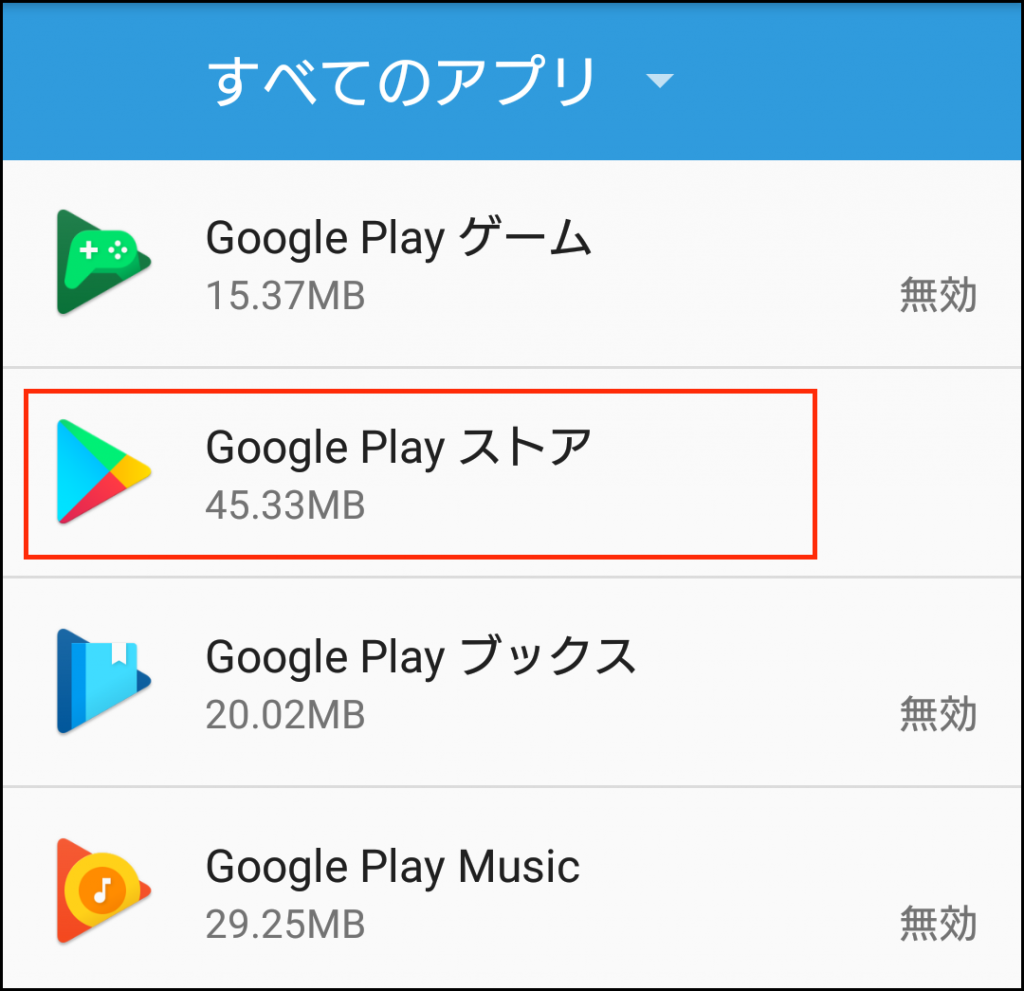
[ストレージ]を選択してさらに次に進みます。
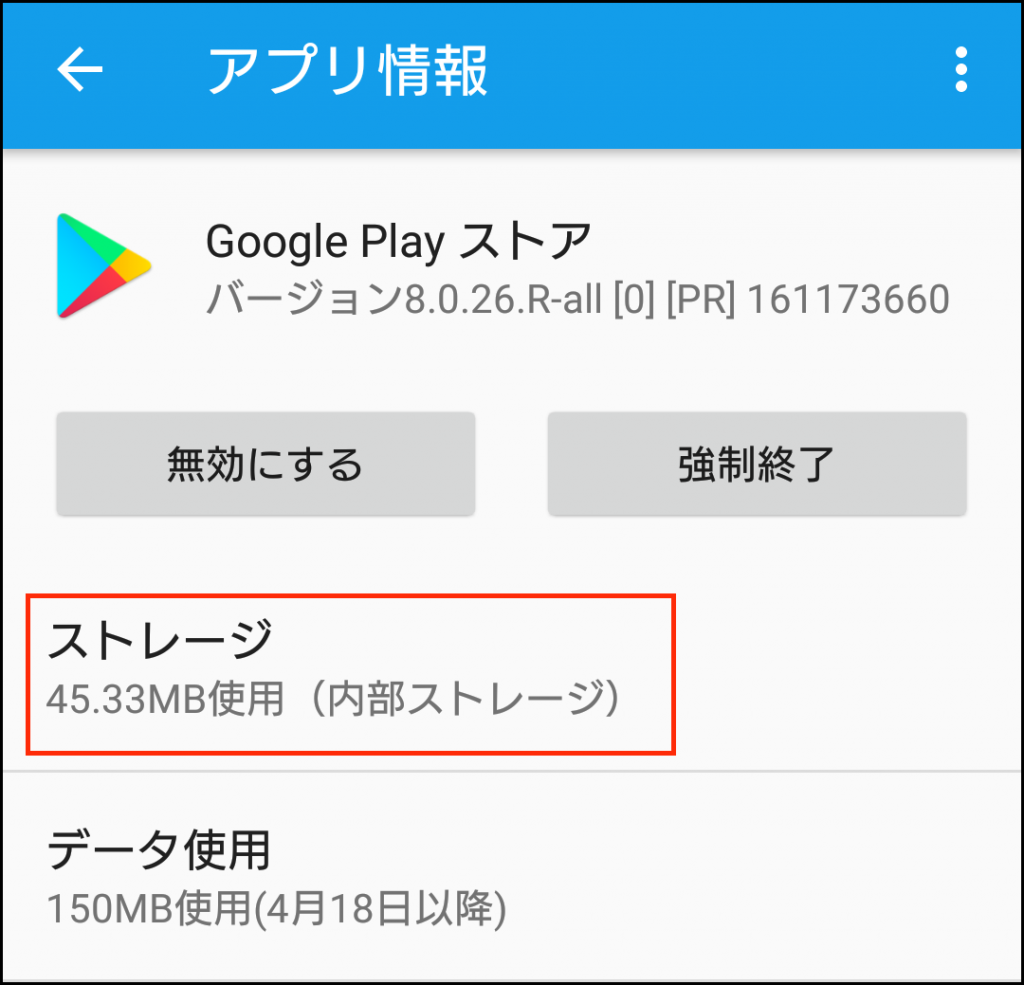
データ削除の下にある[キャッシュを削除]を選択するとPlayストアのキャッシュが消えるので次にPlayストアを起動した際に「問題が発生したためgoogleplayストアを終了します」と表示されなくなれば対処完了です。

Playストアの更新データをアンインストールする
Playストアのキャッシュクリアでも「問題が発生したためgoogleplayストアを終了します」と表示されてしまい解決できていない場合はもう一つのPlayストアの更新データをアンインストールする方法を試してみましょう。
まずはPlayストアのアプリを選択する所まで進みます。
その後、右上の縦の点3つの場所をタップして項目を開きます。
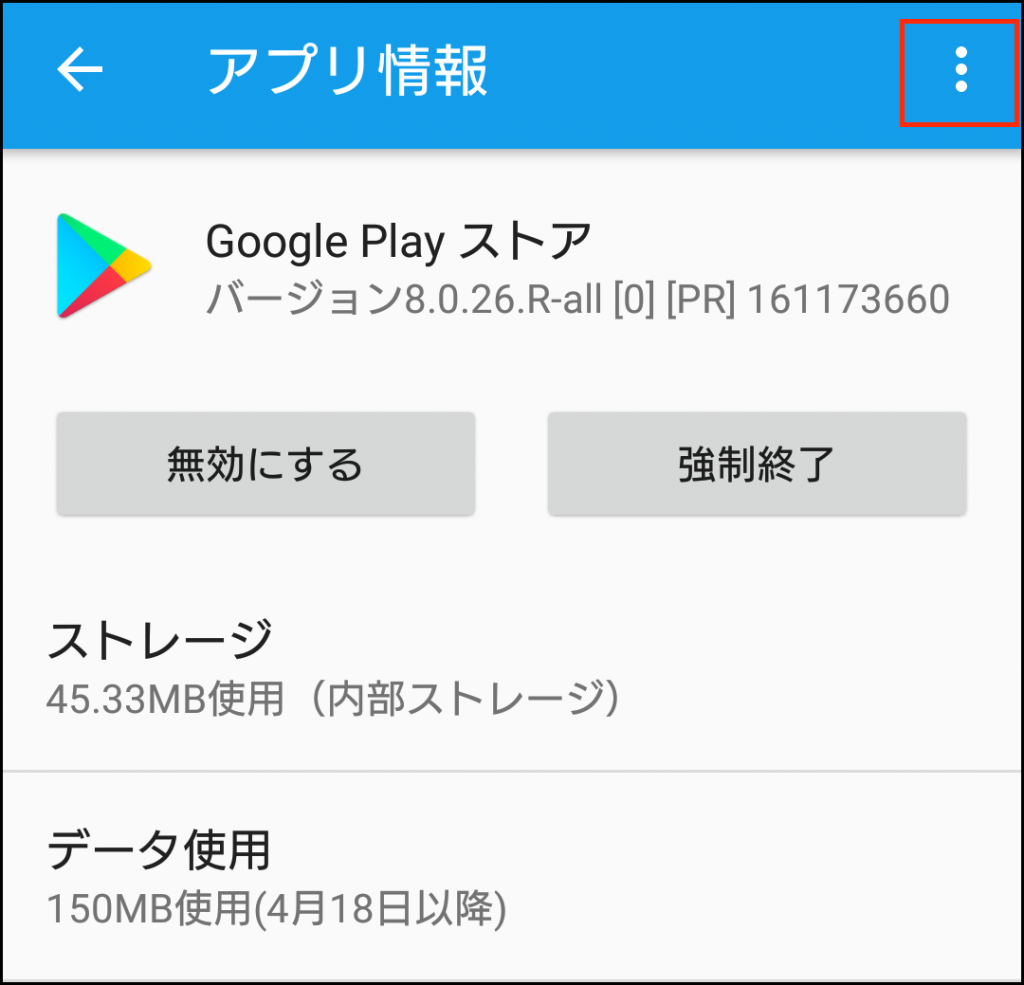
[更新データの削除]の表示が出てきますのでそちらを選択。
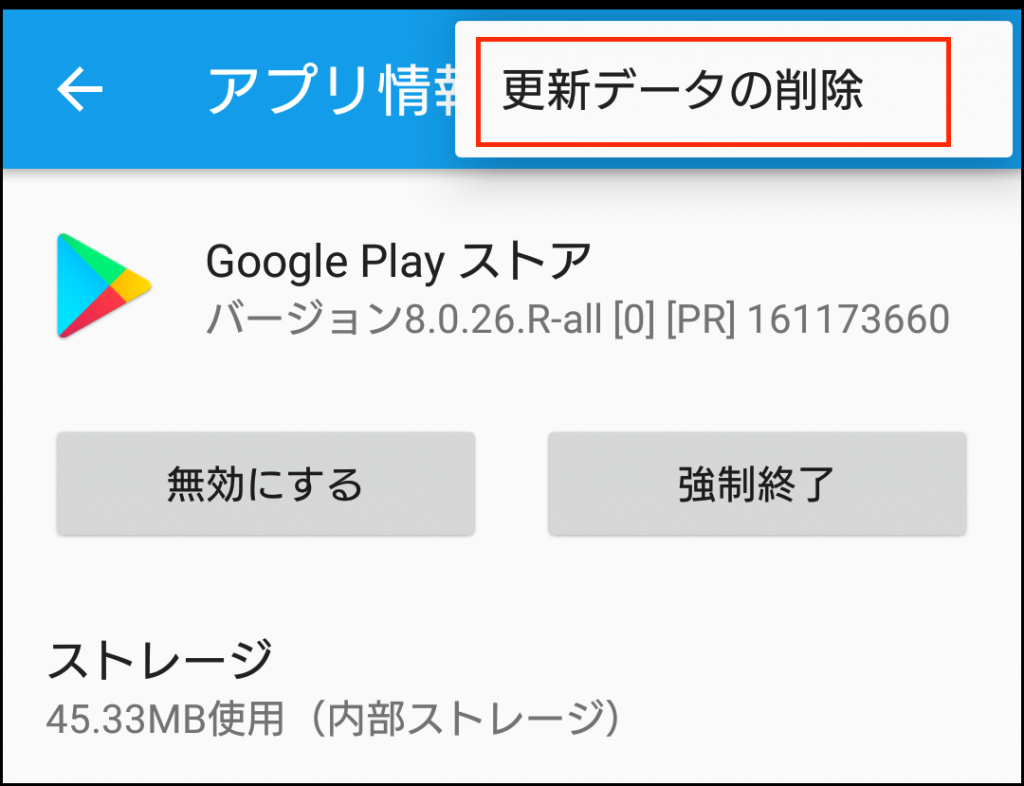
更新を削除しますか?とでていますがPlayストアのアプリの話なのでゲームアプリのセーブデータが消えるとかそういうことではないので[OK]を選択します。
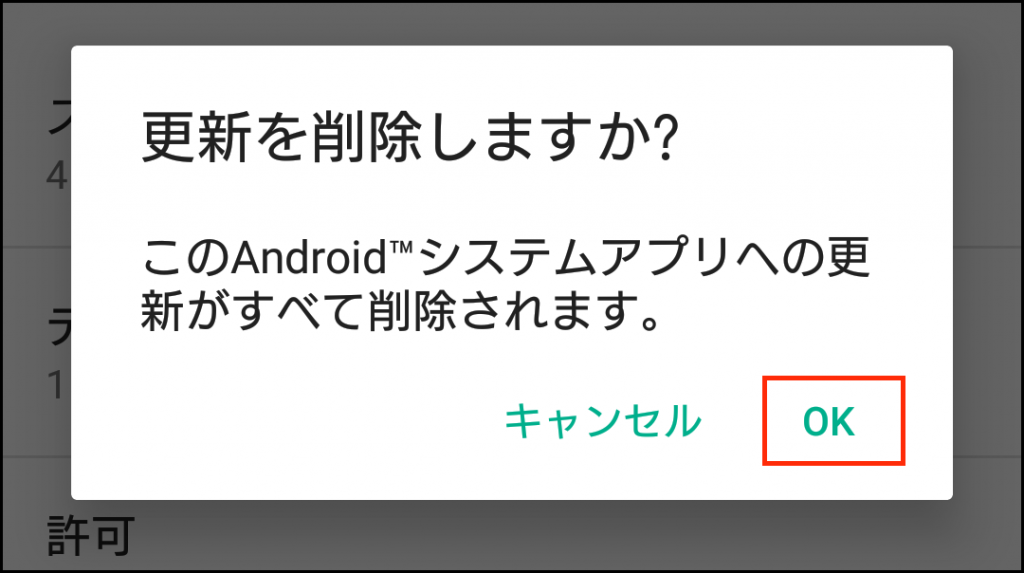
さらに続けて出荷時の状態に戻すか問われるので[OK]を押します。
出荷時の状態に戻すということはいままでのPlayストアのアップデートをアンインストールするということになります。
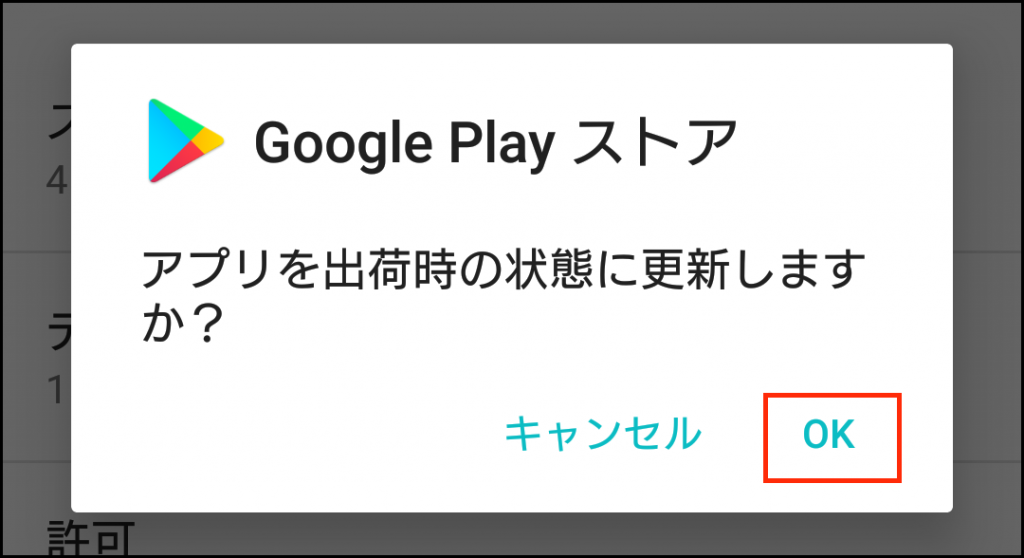
アンインストールが完了したら、ホーム画面にあるPlayストアアプリを起動させて新しいバージョンに更新すれば対策が完了です。
更新時に通信が発生します
Wi-Fiに繋いでないとバージョンアップでなかなかの通信量がかかりますので注意して下さい。Wi-Fiがつながってない人は無料で利用できるところなどに足を運んでから対処しましょう。
モバイル通信でも別にいいやって人はそのまま続けて下さい。
それでも解決しない場合
上記二つを試しても解決できない場合は不具合のアップデートを待つしかありません。
スマホ本体のシステムアップデートも試してみて最新のバージョンにしてから試しても解決できるかもしれません。

